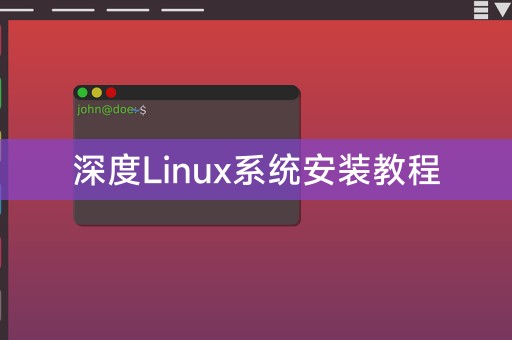php Xiaobian Yuzai Deepin Linux システム インストール チュートリアルは、Deepin Linux システムのインストール方法を詳しく説明するチュートリアルです。 Deepin Linuxは、Linuxベースのオペレーティングシステムとして、そのシンプルで美しいインターフェースと豊富な機能が高く評価されています。このチュートリアルでは、読者がシステムのインストール プロセスを正常に完了できるように、段階的なインストール ガイドラインと注意事項を説明します。初めて Linux システムに触れる初心者でも、新しいオペレーティング システムを試してみたいユーザーでも、このチュートリアルを通じて簡単に Deepin Linux システムを使い始めることができます。

#準備ツール
1. Deepin Linux システム イメージ ファイル
2. UltraISO ソフトウェア (ブート可能な USB ディスクの作成に使用)
3. 空の USB フラッシュ ドライブ (推奨容量は 8GB 以上)
インストール手順
1. Deepin Linux システム イメージ ファイルをダウンロードし、コンピューターに保存します。
2. UltraISO ソフトウェアを開き、USB ディスクをコンピュータに挿入します。
3. UltraISO の「ファイル」-「開く」を選択し、ダウンロードした Deepin Linux システム イメージ ファイルを選択します。
4. UltraISOの「開始」→「ハードディスクイメージの書き込み」を選択します。
5. ポップアップ ダイアログ ボックスで U ディスクを選択し、[書き込み] ボタンをクリックします。
6. 制作が完了したら、Deepin Linux システムをインストールする必要があるコンピューターに USB フラッシュ ドライブを挿入します。
7. コンピューターを再起動し、BIOS 設定を入力し、USB ディスクを起動ディスクとして設定します。
8. Deepin Linux システム インストール インターフェイスに入り、プロンプトに従ってシステムのインストールを完了します。
Deepin Linux システムへの Win7 システムのインストール
Deepin Linux システムに Win7 システムをインストールする必要がある場合は、次の手順で実行できます:
1. Win7 システム イメージ ファイルを作成し、コンピュータに保存します。
2. 上記と同じ方法で起動可能な USB フラッシュ ドライブを作成します。
3. Deepin Linux システムでターミナルを開き、コマンド ライン ツールを使用してハードディスクのパーティションを作成し、フォーマットします。
4. コンピューターを再起動し、BIOS 設定を入力し、USB ディスクを起動ディスクとして設定します。
5. Win7 システム インストール インターフェイスに入り、プロンプトに従ってシステムのインストールを完了します。
概要
上記は、Deepin Linux システムに Win7 システムをインストールする手順です。Win7 システムをインストールする前に、Deepin Linux システムのデータをバックアップする必要があることに注意してください。データ損失を避けるための Linux システム: インストール プロセス中、エラーを避けるために、正しい起動ディスクとパーティション方法の選択に注意する必要があります。
LINUX の知識を少し共有しましょう
Linux システムには実用的なコマンドやツールがたくさんあります。よく使用されるコマンドの 1 つは「grep」です。これは、指定された文字を検索するために使用できます。テキスト ファイル。文字列または正規表現。ファイル内で「hello」を含む行を検索するには、次のコマンドを使用できます:
$ grep "hello" file.txt
以上がDeepin Linux システムのインストール チュートリアルの詳細内容です。詳細については、PHP 中国語 Web サイトの他の関連記事を参照してください。